
以前に方法について書いた Windows7のファイルとフォルダーの所有権を取得します 、ただし、特定のレジストリキーの所有権を取得したり、完全な権限を割り当てたりする必要がある場合があります。この記事では、これを行う方法を説明します。
注:レジストリに変更を加える前に、必ず次のことを行ってください。 レジストリをバックアップする 。また、お勧めします 復元ポイントの作成 あなたはに使用することができます システムを復元する 何かがうまくいかない場合。
レジストリキーの所有権を取得するには、レジストリエディタがまだ開いていない場合は、開きます。 [スタート]メニューの[検索]ボックスに「regedit」と入力し、検索結果でregedit.exeが強調表示されたらEnterキーを押します。 regedit.exeリンクをクリックして、レジストリエディタを開くこともできます。

の場合 ユーザーアカウント制御 ダイアログボックスが表示されたら、をクリックします はい 続ける。
注意: 状況によっては、このダイアログボックスが表示されない場合があります。 ユーザーアカウント制御の設定 。
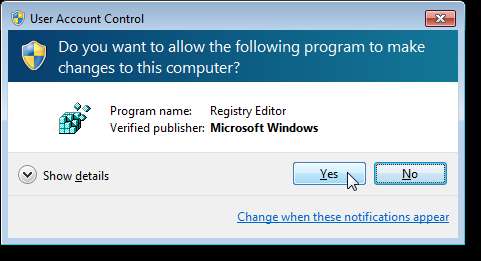
所有権を取得するキーに移動します。この例では、次のキーを選択しました。
HKEY_CLASSES_ROOT \ DesktopBackground \ Shell \ Display
目的のキーを右クリックして、ポップアップメニューから[権限]を選択します。
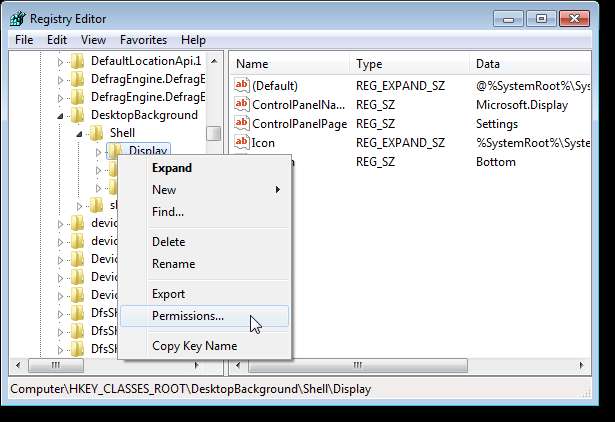
[アクセス許可]ダイアログボックスで、[詳細]をクリックします。
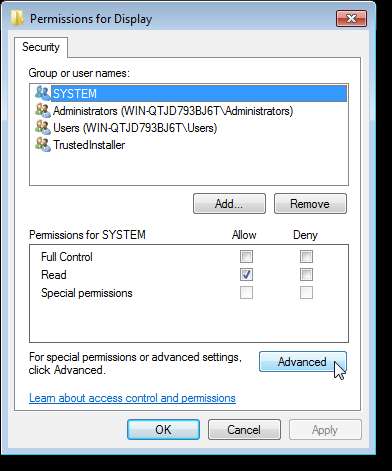
[セキュリティの詳細設定]ダイアログボックスの[所有者]タブをクリックします。 [所有者を変更する]リストボックスで所有者名を選択します。すべてのサブコンテナとオブジェクトの所有権を取得する場合は、[サブコンテナとオブジェクトの所有者を置き換える]チェックボックスをオンにします。
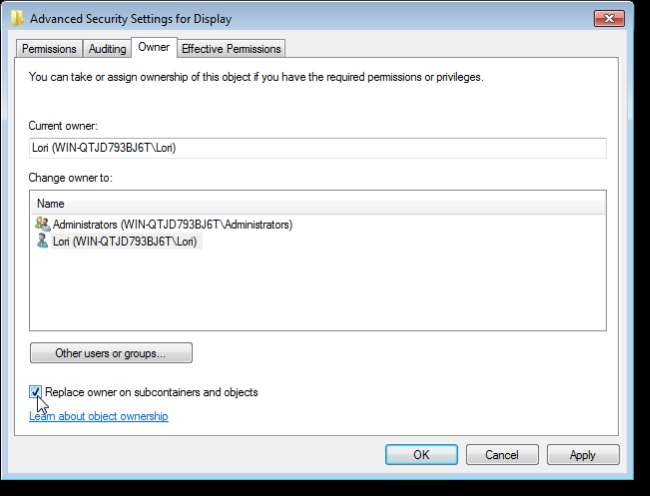
選択した親オブジェクトの各子オブジェクト(サブキー)に、その親オブジェクトから継承されたアクセス許可を持たせる場合は、[このオブジェクトの親から継承可能なアクセス許可を含める]チェックボックスをオンにします。選択した親オブジェクトのアクセス許可をその子孫オブジェクトのアクセス許可に置き換える場合は、[すべての子オブジェクトのアクセス許可をこのオブジェクトの継承可能なアクセス許可に置き換える]チェックボックスをオンにします。 [適用]をクリックして変更を適用します。
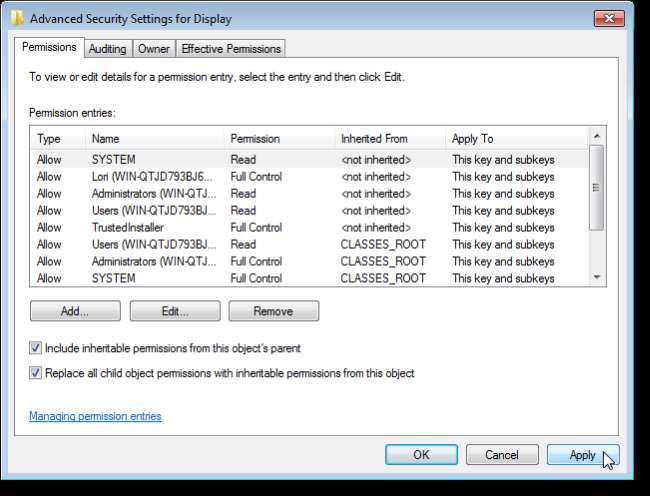
ダイアログボックスが表示され、オブジェクトのすべてのサブキー(この場合はDisplayキー)がオブジェクトからアクセス許可を継承することを警告します。これを受け入れて続行する場合は、[はい]をクリックします。
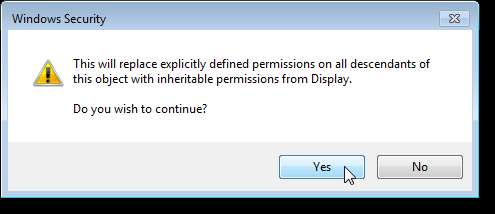
[OK]をクリックして、[セキュリティの詳細設定]ダイアログボックスを閉じます。
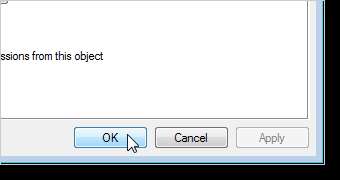
[アクセス許可]ダイアログボックスに戻ります。 [グループまたはユーザー名]リストから目的のユーザー名を選択し、[フルコントロール]行の[許可]列の下にあるチェックボックスを選択します。 [OK]をクリックします。
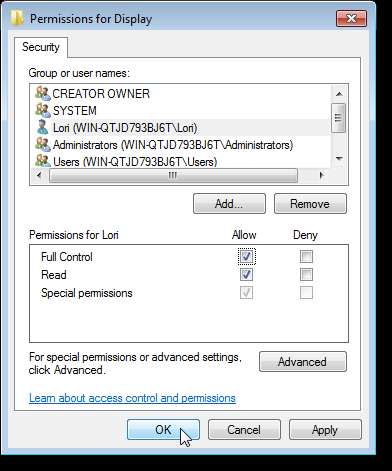
レジストリエディタを閉じるには、[ファイル]メニューから[終了]を選択します。

注:レジストリキーの所有権を取得して変更する場合は注意が必要です。レジストリで何をしているのかわからない場合は、レジストリキーを変更してみないことをお勧めします。







